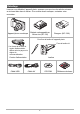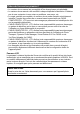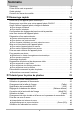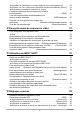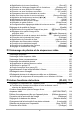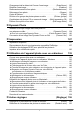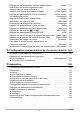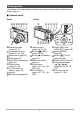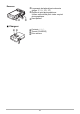F Appareil photo numérique Mode d’emploi Merci pour l’achat de ce produit CASIO. • Avant de l’utiliser, veuillez lire attentivement les précautions figurant dans ce mode d’emploi. • Conservez le mode d’emploi en lieu sûr pour toute référence future. • Pour les toutes dernières informations sur ce produit, consultez le site EXILIM officiel http://www.exilim.
Déballage Lorsque vous déballez l’appareil photo, assurez-vous que tous les articles suivants se trouvent bien dans le carton. Si un article devait manquer, contactez votre revendeur. Appareil photo numérique Batterie rechargeable au lithium-ion (NP-130) Chargeur (BC-130L) Pour fixer la lanière à l’appareil photo Fixez la lanière ici. * La forme de la fiche du cordon d’alimentation diffère selon le pays ou la région de commercialisation.
Prière de lire ceci en premier ! • Le contenu de ce manuel est susceptible d’être changé sans avis préalable. • Le contenu de ce manuel a été contrôlé à chaque étape de la fabrication. N’hésitez pas à nous contacter si vous notez un problème, une erreur, etc. • La copie, partielle ou complète, du contenu de ce mode d’emploi est strictement interdite. L’emploi du contenu de ce manuel sans la permission de CASIO COMPUTER CO., LTD.
Sommaire Déballage. . . . . . . . . . . . . . . . . . . . . . . . . . . . . . . . . . . . . . . . . . . . . . . . . . Prière de lire ceci en premier !. . . . . . . . . . . . . . . . . . . . . . . . . . . . . . . . . . Guide général . . . . . . . . . . . . . . . . . . . . . . . . . . . . . . . . . . . . . . . . . . . . . . Contenu de l’écran de contrôle . . . . . . . . . . . . . . . . . . . . . . . . . . . . . . . . . ... 2 ... 3 ... 9 . .
❚ Utilisation de l’obturation en continu rapide et avec préenregistrement . . . . . . . 49 ❚ Prise de vue Cont. rapide avec l’obturateur mécanique seulement (Série F). . . 53 ❚ Précautions concernant l’obturation en continu . . . . . . . . . . . . . . . . . . . . . . . . . 55 Correction numérique de la surexposition et de la sous-exposition . . . . . . . . . . . . . . . . . . . . . . . . . . . . . . . . . . . . . . . . (HDR) Prise de photos traitées numériquement pour obtenir un effet artistique . . . . .
❚ ❚ ❚ ❚ ❚ ❚ ❚ ❚ ❚ ❚ ❚ Spécification de la zone d’autofocus . . . . . . . . . . . . . . . . . . . . . . (Zone AF) . . . Utilisation de l’éclairage d’appoint AF de l’autofocus . . . . . . (Éclairage AF) . . . Prise de vue avec détection de visages . . . . . . . . . . . . . . . (Détection vsgs) . . . Prise de vue avec l’autofocus en continu . . . . . . . . . . . . . . . . . (AF continu) . . . Changement du mode d’obturation en continu . . . . . . . . . . . . . . (Continu) . . .
Changement de la date et de l’heure d’une image . . . . . . . . (Date/Heure) Rotation d’une image . . . . . . . . . . . . . . . . . . . . . . . . . . . . . . . . (Rotation) Redimensionnement d’une photo . . . . . . . . . . . . . . . . . (Redimensionner) Détourage d’une photo . . . . . . . . . . . . . . . . . . . . . . . . . . . . . . . . (Rogner) Copie de fichiers . . . . . . . . . . . . . . . . . . . . . . . . . . . . . . . . . . . . . . (Copie) Division d’un groupe de photos prises en série . . . . . . .
Réglage des paramètres des sons de l’appareil photo . . . . . . . . . . (Sons) Spécification de la règle de génération des nombres dans les noms de fichiers . . . . . . . . . . . . . . . . . . . . (No. fichier) Création d’un dossier de stockage d’images . . . . . . . . . . (Créer dossier) Réglage des paramètres de l’heure universelle . . . . . . . . (Heure univers) Horodatage des photos . . . . . . . . . . . . . . . . . . . . . . . . . . . .(Horodatage) Réglage de l’horloge de l’appareil photo . . . . . . .
Guide général Les nombres entre parenthèses indiquent les pages contenant des explications sur chaque élément. .
Dessous cmLogements de batterie/carte mémoire (pages 17, 21, 175, 177) cnDouille de pied photographique co cn cm Utilisez cette douille pour visser un pied photographique. coHaut-parleur .
Contenu de l’écran de contrôle Divers indicateurs, des icônes et des valeurs apparaissent sur l’écran de contrôle pour vous renseigner sur l’état de l’appareil photo. • Les exemples d’écrans présentés ici montrent les lieux où les indicateurs et les valeurs s’affichent sur l’écran de contrôle dans les divers modes. Ils ne représentent pas les écrans qui apparaissent réellement sur l’appareil photo. .
. Enregistrement de séquences vidéo 12 3 4 5 6 1Mode d’enregistrement (page 61) 2Enregistrement du son hors service (page 64) 3Espace disponible en mémoire (page 61) 4Temps d’enregistrement d’une séquence vidéo (page 61) 5Enregistrement de la séquence vidéo en cours (page 61) 6 Qualité de la séquence vidéo 7 (séquence vidéo FHD/STD) (pages 61, 64)/ Vitesse d’enregistrement (séquence vidéo ultrarapide) (page 64) 7Indicateur de niveau de la batterie (page 18) .
. Lecture de séquences vidéo 12 3 4 5 6 7 8 9 1Pas de données audio disponibles 2Type de fichier 3Indicateur de protection (page 118) 4Noms de dossier/fichier (page 153) 5Temps d’enregistrement d’une séquence vidéo (page 99) 6Qualité/vitesse des images de la séquence vidéo (pages 61, 64, 64) 7YouTube (page 68) 8Date/Heure (page 160) 9Indicateur de niveau de la batterie (page 18) .
Démarrage rapide Qu’est-ce qu’un appareil photo numérique ? Un appareil photo numérique est un appareil pouvant stocker des images sur une carte mémoire, ce qui permet d’en enregistrer et effacer un nombre de fois presque illimité. Enregistrer Suppression Lire Les images enregistrées peuvent être utilisées de différentes façons. Stockées sur un ordinateur. Imprimées sur papier. 14 Jointes à des messages.
Que pouvez-vous faire avec votre appareil photo CASIO ? Votre appareil photo CASIO présente, outre les quatre fonctions suivantes, des caractéristiques et fonctions extrêmement variées qui rendent l’enregistrement d’images numériques beaucoup plus simple. HDR Artistique La fonction HDR Artistique combine différentes parties d’images prises en rafale sous différentes expositions en une image finale qu’elle analyse dans le détail pour produire une véritable œuvre d’art.
Avant d’utiliser l’appareil photo, chargez la batterie. La batterie de votre nouvel appareil photo n’est pas chargée. Pour la charger complètement, effectuez les opérations mentionnées dans « Pour charger la batterie ». • Votre appareil photo doit être alimenté par une batterie rechargeable au lithium-ion CASIO spéciale (NP-130). N’essayez jamais d’utiliser un autre type de batterie. Pour charger la batterie 1.
. Autres précautions concernant la charge • Utilisez le chargeur spécial (BC-130L) pour charger la batterie au lithium-ion spéciale (NP-130). Ne jamais utiliser un autre type de chargeur. L’emploi de tout autre chargeur peut provoquer un accident inattendu. • Une batterie encore chaude, parce qu’elle vient d’être utilisée, risque de ne pas atteindre une charge complète. Laissez la batterie refroidir avant de la charger. • Une batterie se décharge légèrement même si elle n’est pas dans l’appareil photo.
3. Fermez le couvercle de batterie. Fermez le couvercle de batterie, puis poussez le curseur vers LOCK. • Pour le détail sur le remplacement de la batterie, voir page 175. Vérification de l’énergie restante de la batterie Quand la batterie est sollicitée, l’indicateur de batterie sur l’écran de contrôle indique l’énergie restante de la batterie de la façon suivante.
Configuration des réglages de base lors de la première mise sous tension de l’appareil photo La première fois que vous insérez une batterie dans l’appareil photo, l’écran de configuration de la langue d’affichage, de la date et de l’heure s’affiche. La date et l’heure des images enregistrées seront fausses si vous ne les réglez pas correctement. IMPORTANT ! • L’écran de sélection de langue n’apparaîtra pas à l’étape 2 ci-dessous si vous avez acheté un appareil photo destiné au marché japonais.
REMARQUE • Chaque pays détermine le décalage de son heure locale et l’emploi de l’heure d’été, et ceux-ci sont susceptibles de changer. • Si vous retirez trop rapidement la batterie de l’appareil photo après le premier réglage de l’heure et de la date, celles-ci risquent de revenir à leurs réglages par défaut. Après les réglages, laissez la batterie en place au moins pendant 24 heures.
Pour insérer une carte mémoire 1. Appuyez sur [ON/OFF] (Alimentation) pour mettre l’appareil photo hors service, puis ouvrez le couvercle de batterie. Poussez le curseur du couvercle de batterie vers OPEN et ouvrez le couvercle comme indiqué par les flèches sur l’illustration. 2. Insérez une carte mémoire. Tout en orientant l’avant de la carte mémoire vers le haut (du côté de l’écran de contrôle de l’appareil photo), faites glisser la carte dans son logement jusqu’à ce qu’un clic soit audible.
Pour formater (initialiser) une carte mémoire neuve La première fois que vous utilisez une carte mémoire neuve, vous devez la formater. 1. Mettez l’appareil photo en service et appuyez sur [MENU]. 2. Sur l’onglet « Réglage », sélectionnez « Formater », puis appuyez sur [6]. 3. Utilisez [8] et [2] pour sélectionner « Formater », puis appuyez sur [SET]. IMPORTANT ! • Le formatage d’une carte mémoire contenant des photos ou d’autres fichiers vide la carte.
Mise en et hors service de l’appareil photo Pour mettre l’appareil photo en service Pour mettre l’appareil photo en service et accéder au mode REC Appuyez sur [ON/OFF] (Alimentation) ou sur [r] (REC). • Le témoin arrière s’allume en vert momentanément et l’objectif ressort de l’appareil photo (page 25). Pour mettre l’appareil photo en service et accéder au mode PLAY Appuyez sur p] (PLAY).
Prise en main correcte de l’appareil photo Vos photos ne seront pas nettes Horizontalement Verticalement si vous bougez l’appareil photo au moment où vous appuyez sur le déclencheur. Lorsque vous appuyez sur le déclencheur, tenez bien l’appareil photo comme indiqué sur l’illustration, et maintenez-le immobile en appuyant les bras contre le corps au moment où vous Tenez l’appareil photo de sorte que le flash prenez la photo. soit au-dessus de l’objectif.
Pour prendre une photo Sélection d’un mode d’enregistrement automatique Vous avez le choix entre les deux modes d’enregistrement automatique (Auto ou Supérieur Auto) selon l’usage que vous ferez de vos photos numériques. R Auto C’est le mode d’enregistrement automatique ordinaire. • Il est plus réactif que le mode Supérieur Auto. Avec l’enregistrement Supérieur Auto, l’appareil photo détermine automatiquement si vous photographiez un sujet ou un paysage ainsi que d’autres conditions.
Pour prendre une photo 1. Dirigez l’appareil photo vers le sujet. Si vous utilisez Supérieur Auto, du texte apparaît dans le coin inférieur droit de l’écran de contrôle pour indiquer le type de vue que l’appareil photo a détecté. • Vous pouvez faire un zoom avant ou arrière, si nécessaire. w Grand angle z Téléobjectif Commande de zoom 2. Appuyez à mi-course sur le déclencheur pour faire la mise au point.
Enregistrement d’une séquence vidéo [0] (Séquence) Appuyez sur [0] (Séquence) pour commencer à filmer. Appuyez une nouvelle fois sur [0] (Séquence) pour arrêter de filmer. Reportez-vous aux pages suivantes pour le détail. Séquence vidéo standard (Séquence STD) : page 61 Séquence vidéo haute définition (Séquence FHD) : page 64 Séquence vidéo ultrarapide (Séquence HS) : page 64 . Si la mise au point n’est pas possible...
Visionnage de photos Vous pouvez voir vos photos sur l’écran de contrôle de l’appareil photo de la façon suivante. • Pour le détail sur le visionnage des films, voir page 99. • Pour le détail sur les photos prises en série avec l’obturation en continu, voir page 101. 1. Appuyez sur [p] (PLAY) pour accéder au mode PLAY. • Une des photos enregistrées dans la mémoire s’affiche. • Les informations concernant cette photo s’affichent également (page 12).
Suppression de photos et de séquences vidéo Quand la mémoire est pleine, vous pouvez supprimer les photos et les séquences vidéo dont vous n’avez plus besoin pour libérer de l’espace et enregistrer d’autres images. IMPORTANT ! • Souvenez-vous toujours qu’un fichier (image) supprimé ne peut pas être restitué. • Pour le détail sur les photos prises en série avec l’obturation en continu, voir page 102. Pour supprimer un seul fichier 1.
Pour supprimer des fichiers particuliers 1. Appuyez sur [p] (PLAY) pour accéder au mode PLAY, puis appuyez sur [2] ( ). 2. Utilisez [8] et [2] pour sélectionner « Supprimer fichiers », puis appuyez sur [SET]. • L’écran de sélection de fichiers apparaît. 3. Utilisez [8], [2], [4] et [6] pour amener le cadre de sélection sur le fichier que vous voulez supprimer, puis appuyez sur [SET]. • La case du fichier sélectionné est cochée. 4.
Précautions concernant la prise de photos Activation • N’ouvrez jamais le couvercle de batterie lorsque le témoin arrière clignote en vert. La photo prise risquerait de ne pas être enregistrée correctement, les images stockées dans la mémoire d’être endommagées ou bien encore l’appareil photo de mal fonctionner. • Si une lumière éclaire directement l’objectif et gêne, protégez l’objectif de la main.
Restrictions concernant l’autofocus • La mise au point peut être impossible dans chacun des cas suivants. – Mur de couleur unie ou sujet très peu contrasté. – Sujet avec un fort contre-jour. – Sujet très brillant. – Persiennes ou sujet à motifs horizontaux se répétant. – Plusieurs sujets à différentes distances de l’appareil photo. – Sujet dans un lieu sombre. – Sujet trop éloigné et ne pouvant pas être atteint par l’éclairage AF. – Bougé de l’appareil photo pendant la prise de vue. – Sujet rapide.
Tutoriel pour la prise de photos Sélection du mode d’enregistrement Votre appareil photo présente différents modes d’enregistrement. Avant de prendre une photo, tournez la molette de mode pour sélectionner le mode d’enregistrement le mieux adapté au type de photo que vous voulez prendre. Molette de mode t Auto Mode d’enregistrement automatique ordinaire. C’est le mode qu’il faut normalement utiliser (page 25).
S Mode S (Priorité à la vitesse d’obturation) Dans ce mode, vous sélectionnez la vitesse d’obturation et les autres paramètres sont réglés en conséquence. Vitesse d’obturation 1 Appuyez sur [SET] pour ouvrir le panneau de commande. 2 Utilisez [8] et [2] pour sélectionner la quatrième option depuis le haut (vitesse d’obturation) sur le panneau de commande. 3 Utilisez [4] et [6] pour changer le réglage de la vitesse d’obturation.
IMPORTANT ! • Vous n’obtiendrez peut-être pas la luminosité souhaitée lors de la prise de vue dans un lieu très faiblement ou très fortement éclairé. Dans ce cas, utilisez le mode M pour régler l’ouverture ou la vitesse d’obturation manuellement. • En mode S, la sensibilité ISO (page 40) utilisée dépend toujours du réglage « AUTO ». Le réglage de sensibilité ISO ne peut pas être changé en mode S.
Utilisation du panneau de commande Le panneau de commande peut être utilisé pour effectuer les réglages de l’appareil photo. 1. [8] [2] [4] [6] En mode REC, appuyez sur [SET]. [SET] 2. Utilisez [8] et [2] pour sélectionner le paramètre qui doit être changé. Une des icônes du panneau de commande est sélectionnée et ses réglages apparaissent.
REMARQUE • Aucune icône n’apparaît pour les options du panneau de commande (page 11) ayant conservé leurs réglages par défaut (réinitialisés). Une icône n’apparaît que si vous avez changé le réglage de l’option correspondante du panneau de commande. Les réglages par défaut des options du panneau de commande sont les suivantes.
Conseils pour la sélection de la taille de l’image Il faut savoir que plus les images contiennent de pixels, plus elles utilisent d’espace. Image plus détaillée, mais plus d’espace Grand nombre utilisé. Idéal pour les impressions en grand de pixels (par exemple en A3). Petit nombre de pixels Image moins détaillée, mais moins d’espace utilisé. Idéal pour l’envoi de photos par email, etc.
• Le réglage par défaut de la taille d’image est de 12 M (12 millions de pixels). • Lorsque « 3:2 » est sélectionné, des images de format 3:2 sont enregistrées, ce qui correspond au format standard du papier d’impression. • Les lettres « TVHD » sont l’abréviation de « Télévision à haute définition ». Un écran TVHD est de format 16:9, il est donc plus large que l’écran 4:3 des anciens téléviseurs. Votre appareil photo peut enregistrer des images compatibles avec le format d’un écran TVHD.
Spécification de la sensibilité ISO (ISO) La sensibilité ISO est une mesure de la sensibilité à la lumière. 1. En mode REC, appuyez sur [SET]. 2. Utilisez [8] et [2] pour sélectionner la seconde option depuis le haut (Sensibilité ISO) sur le panneau de commande. 3. Utilisez [4] et [6] pour sélectionner le réglage souhaité, puis appuyez sur [SET].
Réglage de la balance des blancs (Balance blancs) Vous pouvez régler la balance des blancs en fonction de la lumière ambiante pour éviter d’obtenir une coloration bleuâtre lors de la prise de vue en plein air et une coloration verdâtre lors de la prise de vue sous un éclairage fluorescent. 1. En mode REC, appuyez sur [SET]. 2. Utilisez [8] et [2] pour sélectionner la troisième option depuis le haut (balance des blancs) sur le panneau de commande. 3.
Correction de la luminosité de l’image (Modif EV) Vous pouvez régler vous-même l’indice de lumination (Modif EV) de l’image avant la prise de vue. • Plage de correction de l’exposition : –2,0 EV à +2,0 EV • Unité : 1/3 EV 1. En mode REC, appuyez sur [SET]. 2. Utilisez [8] et [2] pour sélectionner la quatrième option depuis le haut (modif EV) sur le panneau de commande.
Utilisation du flash (Flash) 1. En mode REC, appuyez une fois sur [2] ( ). 2. Utilisez [4] et [6] pour sélectionner le réglage de flash souhaité, puis appuyez sur [SET]. 3. Flash [2] ( ) > Flash auto Le flash s’éclaire automatiquement selon l’exposition (quantité de lumière et luminosité). ? Flash désactivé Le flash ne s’éclaire pas. < Flash activé Le flash s’éclaire toujours.
REMARQUE • Faites attention à ne pas bloquer le flash avec les doigts et la lanière. • Il n’est pas toujours possible d’obtenir l’effet escompté lorsque le sujet est trop éloigné ou trop rapproché. • Le temps de charge du flash (page 195) dépend des conditions de fonctionnement (état de la batterie, température ambiante, etc.).
Changement du style de date et d’heure sur le panneau de commande 1. En mode REC, appuyez sur [SET]. 2. Utilisez [8] et [2] pour sélectionner l’option inférieure (Date/Heure) sur le panneau de commande. Vous pouvez utiliser [4] et [6] pour sélectionner la date ou l’heure. REMARQUE • La date peut être affichée dans l’un des deux styles (page 160) suivants : Mois/ Jour ou Jour/Mois. • L’heure est indiquée dans le format de 24 heures.
2. Appuyez sur le déclencheur pour prendre la photo. REMARQUE • Il est conseillé d’utiliser un pied photographique pour éviter le flou de l’image dû au bougé de l’appareil photo lors de la prise de vue en position téléobjectif. • L’ouverture de l’objectif change lorsque vous modifiez la focale. • Le zoom peut être utilisé pendant l’enregistrement de séquences vidéo, sauf pour les séquences vidéo ultrarapides. Le zoom ne peut pas être utilisé pendant l’enregistrement d’une séquence vidéo ultrarapide.
. Icône de zoom L’aspect de l’icône de zoom sur l’écran de contrôle dépend du rapport de focale. Zoom optique Non affichée Zoom HD Non affichée Zoom SR ç (Blanche) Zoom SR multi Zoom numérique (Orange) ê . Rapport de focale Le rapport de focale du zoom numérique dépend de la taille d’image (page 37), du réglage du zoom super résolution et du fait que la scène BEST SHOT « Zoom SR multi » est ou n’est pas sélectionnée (page 76).
Agrandissement en super résolution (Zoom (SR)) Il y a deux types de zoom super résolution : Le zoom SR unique et le zoom SR multi. Le zoom super résolution permet d’élargir la plage de zoom dans laquelle la détérioration de l’image est réduite. Le zoom SR multi prend en rafale des images Cont. rapide, qui sont combinées en une image finale pour supprimer la détérioration de la qualité de l’image encore plus que le zoom SR unique.
Utilisation de l’obturation en continu Vous pouvez basculer entre le mode Obturation en continu et le mode Une photo (page 25) en appuyant sur Õ (Obturation en continu). Õ (Obturation en continu) Utilisation de l’obturation en continu rapide et avec préenregistrement Avec Cont. rapide vous pouvez configurer l’appareil photo pour prendre en rafale 3, 5, 10, 15, 30 ou 40 photos par seconde, tant que vous maintenez le déclencheur enfoncé et que la mémoire n’est pas pleine.
• Vous pouvez spécifier 5, 10, 20 ou 30 comme nombre maximal de photos prises en obturation continue. • Vous pouvez spécifier de 0,75 seconde à 10 secondes comme durée de prise de vue en continu, ce qui correspond à la durée des photos préenregistrées dans la mémoire tampon plus la durée de l’enregistrement en continu obtenu par une pression complète sur le déclencheur. Le temps maximal de la prise de vue dépend de la vitesse d’obturation en continu sélectionnée.
9. Utilisez [4] et [6] pour sélectionner la vitesse d’obturation en continu souhaitée. 3 à 40 fps Vitesse d’obturation en Permet de spécifier le nombre de photos enregistrées chaque seconde. 10. Utilisez [8] et [2] pour sélectionner la troisième option depuis le bas (Photos série max) sur le panneau de commande. 11. Utilisez [4] et [6] pour sélectionner le nombre maximal de photos pour chaque obturation en continu. 12.
. Prise de vue 1. Appuyez à mi-course sur le déclencheur. L’appareil photo commence à préenregistrer les photos. • Le bruit du déclencheur n’est pas audible lorsque vous appuyez à demi sur le déclencheur pendant la prise de photos en série avec préenregistrement. • Si vous relâchez le déclencheur avant d’appuyer à fond dessus, toutes les photos préenregistrées dans la mémoire tampon seront supprimées. 2. Lorsque vous êtes prêt à prendre la photo, appuyez à fond sur le déclencheur.
Prise de vue Cont. rapide avec l’obturateur mécanique seulement (Série F) En raison des caractéristiques des éléments d’image CMOS, la prise de vue de sujets rapides avec Cont. rapide peut entraîner une distorsion de l’image du sujet. Dans ce cas, essayez de le photographier avec Série F (Obturation en continu avec tous les pixels), qui utilise l’obturateur mécanique seulement et élimine les problèmes dus aux caractéristiques des éléments d’image CMOS.
. Prise de vue 1. Appuyez à fond sur le déclencheur. Des photos continuent d’être prises tant que vous maintenez le doigt sur le déclencheur. 2. L’enregistrement s’arrête lorsque vous relâchez le déclencheur ou lorsque le nombre maximal de photos est atteint. REMARQUE • Après avoir pris une série de photos avec Série F, il faut attendre quelques secondes avant de pouvoir prendre de nouvelles photos.
Précautions concernant l’obturation en continu • Vous pouvez utiliser le mode Manuel quand un mode d’obturation en continu (Cont. rapide, Série F) est sélectionné. Pour ce faire, réglez la molette de mode sur « A », « S » ou « M ». • Lors de la prise de vue en obturation continue, la qualité d’image des photos devient automatiquement « Normal ». • Si l’espace disponible sur la carte mémoire n’est pas suffisant, vous ne pourrez peut-être pas enregistrer le nombre de photos indiqué sur l’écran de contrôle.
Correction numérique de la surexposition et de la sousexposition (HDR) Avec HDR (Plage dynamique élevée), l’appareil photo prend une série de photos en utilisant différents réglages d’exposition et les combinent en une photo finale pour corriger la surexposition ou la sous-exposition des sujets dont les niveaux de luminosité diffèrent. 1. En mode REC, mettez la molette de mode en position h (HDR). 2. Appuyez sur le déclencheur pour prendre les photos.
Prise de photos traitées numériquement pour obtenir un effet artistique (HDR Artistique) Cette fonction transforme les photos en œuvres d’art et accorde une plus grande liberté que la photographie classique en appliquant une plage dynamique élevée (HDR, page 56). Image normale Image HDR-ART 1. En mode REC, mettez la molette de mode en position a (HDR Artistique). 2. Appuyez sur [SET]. 3. Utilisez [8] et [2] pour sélectionner la cinquième option depuis le haut (Effet Art) sur le panneau de commande.
Prise de vue avec priorité aux visages des personnes (Sélection meilleur visage Rapide) Lorsque la scène Sélection meilleur visage Rapide est spécifiée, l’appareil photo prend automatiquement une série de photos et sélectionne la meilleure en fonction de la netteté et de l’expression du visage (sourire ou clignotement des yeux). 1. En mode REC, mettez la molette de mode en position i (Sélection meilleur visage Rapide). 2. Appuyez sur le déclencheur pour prendre les photos. • Le message « Occupé...
Prise de vue panoramique (Glisser panorama) Le glisser panoramique consiste à bouger l’appareil photo tout et visant et enregistrant plusieurs images qui formeront un panorama. Cette fonction permet de prendre un panorama de 360 degrés, un angle bien supérieur aux capacités de l’objectif. • La vue panoramique finale peut avoir l’une des deux tailles suivantes.
REMARQUE • La prise de vue en glisser panoramique n’est pas possible dans les situations suivantes. – La luminosité du sujet est très différente de celle de l’environnement à cause d’un éclairage artificiel, du soleil, etc. – Le sujet change constamment de motifs, comme l’eau d’une rivière, des vagues, etc. – Le sujet consiste en un motif uniforme, comme le ciel, une plage, etc. – L’appareil photo est trop rapproché du sujet principal.
Enregistrement de séquences vidéo Pour enregistrer une séquence vidéo La procédure suivante explique comment enregistrer une séquence vidéo standard (STD). Reportez-vous aux pages indiquées ci-dessous pour de plus amples informations sur les séquences vidéo. Séquence vidéo haute définition (Séquence FHD) : page 64 Séquence vidéo ultrarapide (Séquence HS) : page 64 [0] (Séquence) 1. Mettez la molette de mode en position t (Auto). 2. En mode REC, appuyez sur [MENU]. 3.
Prise de vue avec BEST SHOT Avec BEST SHOT (page 70) vous pouvez sélectionner une scène ressemblant au type de film que vous voulez prendre pour que l’appareil effectue tous les réglages appropriés et prenne de images de belle qualité. Par exemple, la scène BEST SHOT « Vert naturel » permet de prendre des photos d’arbres et d’herbes d’un vert vivace. • L’enregistrement de séquence n’est pas possible avec les scènes BEST SHOT suivantes.
• L’emploi de certains types de cartes peut ralentir le transfert de données et accroître le temps nécessaire pour enregistrer les données d’une séquence, et de ce fait certaines images de la séquence peuvent être perdues. L’indicateur Y sur l’écran de contrôle devient jaune pour indiquer que des images ont été perdues. Pour éviter ce problème, il est conseillé d’utiliser une carte mémoire SD de type ultrarapide.
Enregistrement d’une séquence en haute définition Cet appareil photo peut prendre des séquences vidéo en haute définition (FHD). Une séquence vidéo FHD est de format 16:9, a une taille d’images de 1920x1080 pixels et une vitesse d’images de 30 fps. La qualité de l’image et la taille de l’image ne peuvent pas être changées. 1. Mettez la molette de mode en position t (Auto). 2. En mode REC, appuyez sur [MENU]. 3. Utilisez [4] et [6] pour sélectionner l’onglet « Qualité ». 4.
5. Utilisez [8] et [2] pour sélectionner la cadence des images (vitesse d’enregistrement), puis appuyez sur [SET]. Vous obtiendrez une image de plus petite taille à une cadence élevée (par exemple 1000 fps). 6. Taille de l’image (Pixels) » Qualité Cadence des images HS1000 1000 fps 224x64 HS480 480 fps 224x160 HS240 240 fps 432x320 HS30-240 30-240 fps 432x320 * fps (images par seconde) est une unité de mesure indiquant le nombre d’image enregistrées ou lues par seconde.
Utilisation de l’obturation en continu pour la prise de vue avec préenregistrement de séquence vidéo (Préenregistrement (Séquence)) Lorsque cette fonction est utilisée, l’appareil photo préenregistre cinq secondes au maximum de tout ce qui passe devant l’objectif dans une mémoire tampon sans cesse réactualisée. Au moment où vous appuyez sur [0] (Séquence), l’action préenregistrée (le contenu de la mémoire tampon) est sauvegardée et l’enregistrement en temps réel commence.
. Pour prendre une séquence avec préenregistrement 1. Après avoir réglé l’appareil photo pour la prise de vue avec préenregistrement de séquences comme indiqué ci-dessus, dirigez-le vers le sujet. 2. Lorsque êtes prêt à enregistrer, appuyez sur [0] (Séquence). L’action de cinq secondes environ préenregistrée dans la mémoire tampon avant que vous n’appuyiez sur [0] (Séquence) (deux secondes si vous enregistrez une séquence vidéo ultrarapide) est sauvegardée et l’enregistrement en temps réel commence. 3.
Enregistrement d’une séquence vidéo pour YouTube (For YouTube) Le mode « For YouTube » permet d’enregistrer des séquences vidéo de format optimal pour le téléchargement sur le site de vidéos YouTube, géré par YouTube, LLC. Lors de l’enregistrement d’une séquence vidéo standard (STD), haute définition (FHD) ou ultrarapide (HS), vous pouvez utiliser le mode « For YouTube ». 1. En mode REC, appuyez sur [MENU]. 2. Utilisez [4] et [6] pour sélectionner l’onglet « Qualité ». 3.
Prise de photo pendant l’enregistrement d’une séquence vidéo (Enregistrement photo dans séquence) Vous pouvez prendre des photos pendant l’enregistrement. Lorsque l’appareil photo est en mode Une photo, vous pouvez prendre les photos une à une. En mode Cont., au maximum sept photos consécutives sont prises à une vitesse d’environ 10 images par seconde (fps) lorsque le déclencheur est maintenu enfoncé. Vous pouvez prendre un maximum de 28 photos au cours de l’enregistrement d’une seule séquence vidéo. 1.
Utilisation de BEST SHOT Qu’est-ce que BEST SHOT ? BEST SHOT est un menu comportant un ensemble de « scènes » correspondant à différentes situations de prises de vue. Si vous devez changer les réglages de l’appareil photo, cherchez simplement la scène correspondant le mieux à votre situation et sélectionnez-la pour obtenir un réglage automatique de l’appareil photo. Vous risquerez beaucoup moins de prendre de mauvaises images, à cause de mauvais réglages de l’exposition et de la vitesse d’obturation.
4. Appuyez sur [SET] pour paramétrer l’appareil photo selon les réglages de la scène actuellement sélectionnée. L’appareil photo revient au mode REC. • Les réglages de la scène sélectionnée agissent tant que vous ne changez pas de scène. • Pour sélectionner une autre scène BEST SHOT, refaites les opérations précédentes à partir de l’étape 1. 5. Appuyez sur le déclencheur (si vous prenez une photo) ou sur [0] (Séquence) (si vous prenez une séquence vidéo). .
. Précautions concernant les scènes BEST SHOT • Les images des scènes BEST SHOT n’ont pas été prises avec cet appareil photo. • Les images prises à l’aide d’une scène BEST SHOT peuvent ne pas produire le résultat escompté à cause des conditions de prises de vue ou d’autres facteurs. • Vous pouvez modifier les réglages de l’appareil photo obtenus après la sélection d’une scène BEST SHOT.
Création de vos propres configurations BEST SHOT Vous pouvez sauvegarder jusqu’à 999 configurations de l’appareil photo sous forme de scènes BEST SHOT personnalisées, que vous pourrez utiliser lorsque vous en aurez besoin. 1. Sur le menu de scènes BEST SHOT, sélectionnez la scène intitulée « BEST SHOT » (Enregist Scène perso) puis appuyez sur [SET]. 2. Utilisez [4] et [6] pour sélectionner la photo dont la configuration doit être sauvegardée. 3.
Prise de photos en rafale d’une scène de nuit (Scène de nuit Rapide/Scène de nuit et portrait Rapide) Avec Scène de nuit Rapide et Scène de nuit et portrait Rapide, l’appareil photo détecte automatiquement s’il est pris en main ou posé sur un pied photographique. Si l’appareil photo détecte qu’il est pris en main, il prend une série de photos qu’il combine de manière à réduire le flou de l’image dû à la faiblesse de l’éclairage lorsque vous appuyez sur le déclencheur.
Prise de photos en série avec l’antibougé (Antibougé série) Si Antibougé Rapide est en service lorsque vous appuyez sur le déclencheur, l’appareil photo produira une image aussi nette que possible à partir des différentes images prises du même sujet. Cette fonction peut être utilisée pour réduire le flou dû au bougé de l’appareil lorsque vous n’obtenez pas les résultats souhaités avec l’antibougé optique. 1. En mode REC, mettez la molette de mode en position b (BEST SHOT). 2. Appuyez sur [SET]. 3.
Agrandissement de la portée du zoom pour prendre des photos plus nettes (Zoom SR multi) Cette fonction emploie une technologie appelée Super Résolution et plusieurs images prises en obturation continue (Cont.) pour accroître la portée du zoom et fournir des images de meilleure qualité et plus nettes. 1. En mode REC, mettez la molette de mode en position b (BEST SHOT). 2. Appuyez sur [SET]. 3. Sélectionnez « Zoom SR multi » et appuyez sur [SET]. 4. Appuyez sur le déclencheur pour prendre les photos.
Configuration de l’appareil photo pour mieux synchroniser vos prises de vue (Correction retard) Il y a toujours un retard inévitable entre le moment où vous appuyez sur le déclencheur et le moment où la photo est vraiment prise. La « Correction Retard » permet de configurer l’appareil photo pour réduire voire éliminer ce retard et vous aider à mieux synchroniser vos prises de vue pour obtenir exactement le moment souhaité.
7. Utilisez [4] et [6] pour faire défiler les photos préenregistrées sur l’écran de contrôle. Utilisez [4] et [6] pour faire défiler les photos préenregistrées. Chaque photo apparaît avec l’indication du moment où elle a été préenregistrée. –0.4 sec. –0.3 sec. –0.2 sec. –0.1 sec. SHUTTER (0,4*) (0,3*) (0,2*) (0,1*) (Pression complète) * Secondes avant une pression complète sur le déclencheur.
Utilisation des scènes de prises de vue en continu correspondant à des situations spécifiques Diverses options (Cont. Enfant, Cont. Animal, Cont. Sports) correspondant exactement au type d’image que vous aimeriez prendre sont disponibles grâce aux fonctions d’enregistrement en continu rapide de votre EXILIM. Des photos continuent d’être prises tant que vous maintenez le doigt sur le déclencheur à une vitesse de prise de vue optimale pour la scène BEST SHOT utilisée.
4. Appuyez à demi sur le déclencheur et maintenez-le tel quel pour commencer à préenregistrer des photos. Un nombre déterminé de photos sont préenregistrées. Les photos préenregistrées sont continuellement mises à jour jusqu’à ce que vous appuyiez à fond sur le déclencheur. • Si vous relâchez le déclencheur avant d’appuyer à fond dessus, toutes les photos préenregistrées dans la mémoire tampon seront supprimées. • L’appareil photo n’émet pas de bruit d’obturation pendant le préenregistrement de photos. 5.
Utilisation des scènes de séquences vidéo ultrarapides pour des situations spécifiques Diverses options (Séquence Rapide Enfant, Séquence Rapide Animal, Séquence Rapide Sports) correspondant exactement au type de film que vous aimeriez prendre sont disponibles grâce aux fonctions d’enregistrement de séquence ultrarapide. 1. En mode REC, mettez la molette de mode en position b (BEST SHOT). 2. Appuyez sur [SET]. 3. Sélectionnez la scène BEST SHOT que vous souhaitez utiliser, puis appuyez sur [SET].
Réglages avancés Pour régler les différents paramètres de l’appareil photo vous pouvez utiliser les menus suivants. Utilisation des menus affichés à l’écran . Exemple de fonctionnement d’un menu 1. En mode REC, appuyez sur [MENU]. [8] [2] [4] [6] Le menu apparaît. • Les paramètres du menu sont différents en mode REC et en mode PLAY. 2. Utilisez [4] et [6] pour sélectionner l’onglet où se trouve le paramètre de menu que vous voulez régler. 3.
. Description du fonctionnement des menus dans ce manuel Dans ce manuel, le fonctionnement des menus est décrit de la façon suivante. La description suivante est identique à celle de « Exemple de fonctionnement d’un menu » à la page 82. Utilisez [4] et [6] pour sélectionner l’onglet « REC ». Marche à suivre [r] (REC) * [MENU] * Onglet REC * Retardateur Appuyez sur [r] (REC). Appuyez sur [MENU]. Utilisez [8] et [2] pour sélectionner « Retardateur », puis appuyez sur [6].
Paramètres du mode REC (REC) Agrandissement en super résolution (Zoom (SR)) Marche à suivre [r] (REC) * [MENU] * Onglet REC * Zoom (SR) Voir page 48 pour le détail.
Super Macro Le Super Macro fixe le zoom optique à la position permettant de photographier le sujet le plus près possible. On obtient ainsi des photos de sujets plus rapprochés et gros. REMARQUE • Le zoom est fixe lorsque Super Macro est sélectionné, et il n’agit pas si vous poussez la commande de zoom. Pour effectuer soi-même la mise au point 1. Sur l’écran de contrôle, composez l’image de sorte que le sujet sur lequel vous voulez faire la mise au point soit dans le cadre jaune. 2.
Mémorisation de la mise au point La « mémorisation de la mise au point » est une technique pouvant être utilisée pour photographier un sujet qui n’est pas placé au centre de l’écran et sur lequel normalement la mise au point ne se fait pas. • Pour mémoriser la mise au point, sélectionnez « Í Ponctuelle » ou « Ë Poursuite » comme zone d’autofocus (page 89). 1. Alignez le cadre de mise au point sur le sujet sur lequel la mise au point doit être faite, et appuyez à mi-course sur le déclencheur. 2.
Utilisation du retardateur (Retardateur) Marche à suivre [r] (REC) * [MENU] * Onglet REC * Retardateur Lorsque le retardateur est utilisé, une minuterie se met en marche au moment où vous appuyez sur le déclencheur. L’obturateur se déclenche et la photo est prise quand le temps fixé s’est écoulé.
Réduction du flou dû au bougé de l’appareil photo et du sujet (Antibougé) Marche à suivre [r] (REC) * [MENU] * Onglet REC * Antibougé Pour réduire le flou dû au bougé de l’appareil photo ou du sujet lors de la prise de vue d’un sujet en mouvement en position téléobjectif, d’un sujet rapide ou mal éclairé, vous pouvez utiliser la fonction Antibougé de l’appareil photo. A On Réduction des effets du bougé de l’appareil photo et du mouvement du sujet. Off Antibougé désactivé.
Spécification de la zone d’autofocus (Zone AF) Marche à suivre [r] (REC) * [MENU] * Onglet REC * Zone AF Vous pouvez changer le mode de mesure de la lumière de l’autofocus de la façon suivante lorsque vous prenez des photos. • Lorsque vous filmez, le mode de mesure de la lumière de l’autofocus est toujours « Í Ponctuelle ». Ò Intelligente L’appareil photo détermine automatiquement le point de mise au point sur l’écran et effectue la mise au point sur celui-ci (AF Intelligent).
Utilisation de l’éclairage d’appoint AF de l’autofocus (Éclairage AF) Marche à suivre [r] (REC) * [MENU] * Onglet REC * Éclairage AF Lorsque ce réglage est sélectionné, une demi-pression du doigt sur le déclencheur permet d’éclairer le témoin avant pour faciliter la mise au point dans un lieu sombre. Il est conseillé de laisser cette fonction hors service pour la photographie de visages à de courtes distances, etc.
Conseils pour améliorer la détection des visages • La mise au point s’effectue sur le sujet central si aucun visage n’est détecté. • Veillez à toujours sélectionner l’autofocus (AF) comme mode de mise au point lors de l’utilisation de la détection de visages pour la photographie. • La détection des visages n’est pas possible dans les cas suivants. – Un visage est partiellement caché par des cheveux, des lunettes de soleil, un chapeau, etc. ou bien un visage est à l’ombre.
Changement du mode d’obturation en continu (Continu) Marche à suivre [r] (REC) * [MENU] * Onglet REC * Série Effectuez les opérations suivantes pour changer le mode d’obturation en continu. Š Cont. rapide Permet de prendre jusqu’à 30 photos en obturation continue. Voir page 49 pour le détail. á Série F Permet d’enregistrer en continu une série de 30 photos, seulement avec l’obturateur mécanique. Voir page 53 pour le détail.
Attribution de fonctions aux touches [4] et [6] (Touche G/D) Marche à suivre [r] (REC) * [MENU] * Onglet REC * Touche G/D Vous pouvez attribuer une des sept fonctions suivantes aux touches [4] et [6]. Paramètre Fonctionnement des touches [4]/[6] Q*´*Á*) Sélection d’un mode de mise au point (page 84). • W (Mise au point manuelle) ne peut pas être sélectionné. Mesure Lumière Changement du mode de mesure de la lumière (page 97). Retardateur Sélection de la durée du retardateur (page 87).
Mise en service de la revue d’image (Revue) Marche à suivre [r] (REC) * [MENU] * Onglet REC * Revue Lorsque Revue est en service, l’appareil photo affiche une image de la photo prise pendant une seconde, immédiatement après l’activation du déclencheur. • La revue d’images n’est disponible que lors de la prise de photos uniques. Elle n’est pas disponible pendant l’obturation en continu.
Configuration des réglages par défaut à la mise en service (Mémoire) Marche à suivre [r] (REC) * [MENU] * Onglet REC * Mémoire Ce réglage permet d’indiquer les réglages qui devront être retenus par l’appareil photo à sa mise hors service et rétablit à sa prochaine mise en service. Pour que l’appareil photo retienne un réglage, il faut activer la mémoire de réglage. Un réglage dont la mémoire a été désactivée revient à son réglage par défaut à la mise hors service de l’appareil photo.
Réglages de la qualité de l’image (Qualité) Spécification de la qualité de l’image d’une photo (T Qualité (Photo)) Marche à suivre [r] (REC) * [MENU] * Onglet Qualité * T Qualité (Photo) Fine Priorité donnée à la qualité des images Normal Normal • Le réglage « Fine » permet de voir tous les détails lorsque vous photographiez, par exemple, les branches et les feuilles d’un arbre dense, un motif complexe.
Spécification du mode de mesure de la lumière (Mesure Lumière) Marche à suivre [r] (REC) * [MENU] * Onglet Qualité * Mesure Lumière Le mode de mesure détermine la partie du sujet qui servira à mesurer la lumière pour l’exposition. B Multi Lorsque le mode de mesure multizones est sélectionné, l’image se divise en plusieurs zones et la lumière est mesurée dans chaque zone de manière à obtenir une exposition équilibrée. Ce type de mesure garantit une bonne exposition dans la plupart des situations.
Spécification de l’intensité du flash (Intensité flash) Marche à suivre [r] (REC) * [MENU] * Onglet Qualité * Intensité flash Vous pouvez spécifier comme intensité du flash un des cinq niveaux de +2 (flash le plus lumineux) à –2 (flash le moins lumineux). • L’intensité du flash ne peut pas être changée si le sujet est trop loin ou trop proche.
Visionnage de photos et de séquences vidéo Visionnage de photos Reportez-vous à la page 28 pour la façon de regarder vos photos. Visionnage d’une séquence vidéo 1. Accédez au mode [p] (PLAY) et utilisez [4] et [6] pour afficher la séquence vidéo que vous voulez voir. 2. Appuyez sur [SET] pour commencer la lecture.
Visionnage d’une vue panoramique 1. Appuyez sur [p] (PLAY) puis utilisez [4] et [6] pour afficher les vues panoramiques que vous voulez voir. 2. Appuyez sur [SET] pour procéder à la lecture du panorama. La lecture de panorama consiste à faire défiler la vue vers la gauche, la droite, le haut ou le bas. Commandes de lecture Pour démarrer ou interrompre la lecture [SET] Pour faire avancer le défilement pendant la pause [4] [6] (Lorsque le glisser a été effectué vers la gauche ou la droite.
Visionnage des séries de photos Chaque fois que vous utilisez l’obturation en continu (Continu), l’appareil photo crée un groupe CS contenant la série de photos prises en obturation continue. Vous pouvez procéder de la façon suivante pour revoir les photos d’un groupe CS particulier. 1. Appuyez sur [p] (PLAY) et utilisez [4] et [6] pour afficher le groupe CS que vous voulez voir. Nombre de fichiers de photos dans le groupe CS Icône de groupe CS Première photo du groupe CS 2.
Les opérations suivantes sont disponibles lorsque vous appuyez sur [SET] pour procéder à la lecture des photos. [4] [6] Pendant la lecture, changement du sens de défilement et de la vitesse. Pendant la pause de la lecture, défilement vers l’avant ou l’arrière. • La vitesse de lecture ne peut pas être réglée pendant l’agrandissement de l’image affichée. [SET] Commutation entre pause et lecture. Commande de zoom Changement de focale de l’image.
. Suppression de plusieurs fichiers d’un groupe CS 1. Pendant le visionnage ou la pause des photos d’un groupe CS (changement avec [SET]), appuyez sur [2]. Le menu « Édit image Série » s’affiche. 2. Utilisez [8] et [2] pour sélectionner « Supprimer », puis appuyez sur [SET]. 3. Utilisez [8] et [2] pour sélectionner « Supprimer images », puis appuyez sur [SET]. • L’écran de sélection de fichiers apparaît. 4.
Division d’un groupe CS Procédez de la façon suivante pour diviser un groupe CS en photos individuelles. . Division d’un groupe CS précis 1. Lorsqu’un groupe CS est affiché ou lorsque les photos d’un groupe CS défilent sur l’écran de contrôle, appuyez sur [MENU]. 2. Utilisez [4] et [6] pour sélectionner l’onglet « PLAY ». 3. Utilisez [8] et [2] pour sélectionner « Diviser groupe », puis appuyez sur [6]. 4. Utilisez [4] et [6] pour afficher le groupe CS que vous voulez diviser. 5.
Copie d’une photo d’un groupe CS Procédez de la façon suivante pour copier une photo d’un groupe CS à un autre endroit à l’extérieur de ce groupe. 1. Pendant le visionnage ou la pause des photos d’un groupe CS (changement avec [SET]), appuyez sur [2]. Le menu « Édit image Série » s’affiche. 2. Utilisez [8] et [2] pour sélectionner « Copie », puis appuyez sur [SET]. 3. Utilisez [4] et [6] pour afficher la photo que vous voulez copier. 4.
Agrandissement d’une image affichée à l’écran 1. En mode PLAY, utilisez [4] et [6] pour faire défiler les images jusqu’à ce que celle que vous souhaitez apparaisse. 2. Actionnez la commande de zoom vers z ([) pour agrandir l’image. Rapport de focale Image complète Vous pouvez utiliser [8], [2], [4] et [6] pour déplacer l’image agrandie sur l’écran de contrôle. Actionnez la commande de zoom vers w pour réduire l’image.
Affichage de photos et de séquences vidéo sur un téléviseur 1. Utilisez le câble AV fourni avec l’appareil photo pour relier l’appareil photo à un téléviseur. Jaune Rouge Blanche Câble AV (fourni) Cache-borne TV Vidéo Audio Port [USB/AV] Prise AUDIO IN (rouge) Prise AUDIO IN (blanche) Prise VIDEO IN (jaune) Tout en veillant à bien aligner le repère 6 sur l’appareil photo et le repère 4 sur le connecteur du câble AV, branchez le câble sur l’appareil photo.
3. Appuyez sur [p] (PLAY) pour mettre l’appareil photo en service. Une image apparaît sur l’écran du téléviseur, et l’écran de contrôle de l’appareil photo reste vide. • Il n’est pas possible de mettre l’appareil photo en service en appuyant sur [ON/ OFF] (Alimentation) ou [r] (REC) lorsque le câble AV est raccordé. • Le format d’affichage sur l’écran et le système du signal de sortie vidéo peuvent être changés (page 163). 4.
Visionnage de séquences de haute qualité sur un téléviseur Hi-Vision Utilisez un câble HDMI du commerce pour relier l’appareil photo au téléviseur. Pour le détail sur la lecture, reportez-vous au point 2 et aux suivants « Affichage de photos et de séquences vidéo sur un téléviseur » à la page 107. • Ce câble HDMI, acheté dans le commerce, doit porter le logo ci-contre.
. Sélection de la méthode de sortie de la borne HDMI (Sortie HDMI) Marche à suivre [MENU] * Onglet Réglage * Sortie HDMI Utilisez ce paramètre pour sélectionner le format du signal numérique lorsque vous raccordez l’appareil photo à un téléviseur à l’aide d’un câble HDMI. Auto Avec ce réglage, le format change automatiquement selon le téléviseur raccordé. Normalement vous devriez utiliser ce mode.
Autres fonctions de lecture (PLAY) Cette partie du manuel décrit les éléments des menus permettant de régler les paramètres et d’effectuer d’autres opérations en vue de la lecture. Pour le détail sur le fonctionnement des menus, voir page 82. Affichage d’un diaporama sur l’appareil photo (Diaporama) Marche à suivre [p] (PLAY) * [MENU] * Onglet PLAY * Diaporama Démarrer Démarrage du diaporama. Image Spécification du type d’images devant être incluses dans le diaporama.
Effet Sélectionnez l’effet souhaité. Motif 1 à 5 : Lecture de la musique de fond et effet de transition d’images. • Les motifs 2 à 4 ont différentes musiques de fond, mais ils utilisent tous le même effet de transition d’images. • Le motif 5 peut être utilisé pour le visionnage de photos seulement (sauf si elles font partie d’un groupe CS), et le paramètre « Intervalle » est ignoré. • L’effet de transition d’images actuellement sélectionné se désactive automatiquement dans les cas suivants.
Transfert d’un morceau de musique de votre ordinateur vers la mémoire de l’appareil photo Vous pouvez remplacer la musique de fond utilisée pour le diaporama par un morceau de musique enregistré sur votre ordinateur. Types de fichiers pris en charge : • Fichiers WAV de format PCM (16 bits, mono/stéréo) • Fréquences d’échantillonnage : 11,025 kHz/22,05 kHz/44,1 kHz Nombre de fichiers : 9 Noms de fichiers : SSBGM001.WAV à SSBGM009.
Création d’une photo à partir d’images d’une séquence vidéo (MOTION PRINT) Marche à suivre [p] (PLAY) * Écran de la séquence vidéo * [MENU] * Onglet PLAY * MOTION PRINT 1. Utilisez [4] et [6] pour faire défiler les images de la séquence vidéo et afficher celle que vous voulez utiliser comme image MOTION PRINT. Pour faire défiler plus rapidement les images, maintenez le doigt enfoncé sur [4] ou [6]. 2. Utilisez [8] et [2] pour sélectionner « Créer », puis appuyez sur [SET].
3. Appuyez sur [2] pour afficher le menu d’édition et spécifier un ou deux points de coupure. } Couper Lorsque l’image à spécifier comme fin de la coupure (Coupure jusqu’à un apparaît, appuyez sur [2]. point) ~ Couper (Coupure entre deux points) 1Lorsque l’image à spécifier comme début (De) de la coupure apparaît, appuyez sur [2]. 2Sélectionnez une autre image. 3Lorsque l’image à spécifier comme fin (À) de la coupure apparaît, appuyez sur [2]. ¡ Couper (Coupure à partir d’un point) 4.
Correction de la luminosité de l’image (Éclairage) Marche à suivre [p] (PLAY) * Écran de la photo * [MENU] * Onglet PLAY * Éclairage Vous pouvez utiliser ce réglage pour mieux équilibrer les parties lumineuses et les parties sombres des photos déjà prises. +2 Corrige la luminosité plus fortement que le réglage « +1 ». +1 Corrige la luminosité. Annuler Ne corrige pas la luminosité. REMARQUE • La correction de l’éclairage lors de la prise de vue donne de meilleurs résultats (page 97).
REMARQUE • Vous pouvez aussi ajuster la balance des blancs lors de l’enregistrement d’images (page 41). • La photo originale n’est pas supprimée, elle est conservée en mémoire. • Lorsque vous affichez une image modifiée sur l’écran de contrôle de l’appareil photo, la date et l’heure indiquées sont celles de l’image originale, et non pas celles de la modification.
Protection d’un fichier (Protéger) Marche à suivre [p] (PLAY) * [MENU] * Onglet PLAY * Protéger On Protection de fichiers particuliers. 1 Utilisez [4] et [6] pour faire défiler les fichiers jusqu’à ce que celui que vous voulez protéger apparaisse. 2 Utilisez [8] et [2] pour sélectionner « On », puis appuyez sur [SET]. Une image protégée est indiquée par l’icône ›. 3 Pour protéger d’autres fichiers, répétez les opérations 1 et 2. Pour sortir du menu de protection, appuyez sur [MENU].
4. Utilisez [8] et [2] pour sélectionner « On », puis appuyez sur [SET]. L’image est protégée et l’icône › apparaît. • Pour déprotéger la photo, sélectionnez « Off » à l’étape 4, et appuyez sur [SET]. 5. Lorsque vous avez terminé, sélectionnez « Annuler », puis appuyez sur [SET] pour sortir de cette opération. REMARQUE • Il faut toutefois savoir que même protégé un fichier est supprimé par le formatage (page 165). . Pour protéger toutes les photos d’un groupe CS 1.
Changement de la date et de l’heure d’une image (Date/Heure) Marche à suivre [p] (PLAY) * Écran de la photo * [MENU] * Onglet PLAY * Heure/Date [8] [2] Changement du réglage à la position du curseur. [4] [6] Déplacement du curseur entre les paramètres. [0] (Séquence) Sélection du format de 12 heures ou de 24 heures. Lorsque les réglages de date et heure sont comme vous voulez, appuyez sur [SET] pour les valider.
Rotation d’une image (Rotation) Marche à suivre [p] (PLAY) * Écran de la photo * [MENU] * Onglet PLAY * Rotation 1. Utilisez [8] et [2] pour sélectionner « Rotation », puis appuyez sur [SET]. À chaque pression de [SET] la photo tourne de 90 degrés vers la gauche. 2. Lorsque la photo affichée est orientée correctement, appuyez sur [MENU]. REMARQUE • Si une photo CS est réorientée, toutes les photos du groupe CS seront réorientées. Il n’est pas possible de réorienter une seule photo d’un groupe CS.
Détourage d’une photo (Rogner) Marche à suivre [p] (PLAY) * Écran de la photo * [MENU] * Onglet PLAY * Rogner Vous pouvez détourer une photo pour couper les parties inutiles et sauvegarder la photo obtenue dans un fichier séparé. La photo originale reste dans la mémoire. Utilisez la commande de zoom pour agrandir l’image à la taille souhaitée, utilisez [8], [2], [4] et [6] pour afficher la partie de l’image que vous voulez détourer, puis appuyez sur [SET].
Division d’un groupe de photos prises en série (Diviser groupe) Marche à suivre [p] (PLAY) * [MENU] * Onglet PLAY * Diviser groupe Voir page 104 pour le détail. Combinaison de photos CS en une seule image (Multi-impression CS) Marche à suivre [p] (PLAY) * Afficher le groupe CS. * [MENU] * Onglet PLAY * Impr M Cont. 1. Utilisez [8] et [2] pour sélectionner « Créer ». • Vous pouvez utiliser [4] et [6] pour sélectionner un autre groupe CS, si nécessaire. 2. Appuyez sur [SET].
Dynamic Photo Cet appareil photo contient en mémoire un certain nombre de sujets (« sujets intégrés ») que vous pouvez insérer dans vos photos et séquences vidéo pour créer des images Dynamic Photo. • Le terme « sujets intégrés » désigne des figures et caractères animés, préprogrammés dans la mémoire de l’appareil photo.
3. Si vous insérez un sujet dans une séquence vidéo, une image indiquant approximativement la position du sujet dans la séquence vidéo apparaîtra sur l’écran de contrôle. Utilisez [4] et [6] pour le décaler jusqu’à la position souhaitée. Lorsque vous avez terminé, appuyez sur [SET]. Position de l’insertion • Si vous insérez un sujet dans une séquence vidéo, la durée maximale de la séquence vidéo obtenue sera de 20 secondes. Tout ce qui se trouve avant et après l’insertion est coupé.
Pour voir une image Dynamic Photo (Fichier Dynamic Photo) 1. Appuyez sur [p] (PLAY) puis utilisez [4] et [6] pour afficher l’image Dynamic Photo que vous voulez voir. 2. Si vous voulez voir le sujet dans séquence vidéo Dynamic Photo, appuyez sur [SET]. L’image Dynamic Photo se répète en continu. • Le sujet commence à bouger automatiquement environ deux secondes après l’affichage d’une image Dynamic photo.
Impression Impression de photos Laboratoire photo Vous pouvez apporter une carte mémoire contenant les photos que vous voulez faire imprimer à un laboratoire photo. Impression sur une imprimante domestique Impression de photos sur une imprimante munie d’un logement de carte mémoire Vous pouvez utiliser une imprimante munie d’un logement de carte mémoire pour imprimer vos photos directement depuis la carte mémoire. Pour le détail, voir la documentation fournie avec l’imprimante.
. Raccordement de l’appareil photo à une imprimante Utilisez le câble USB fourni avec l’appareil photo pour relier celui-ci au port USB de votre imprimante. Câble USB (inclus avec l’appareil photo) Port [USB/AV] Gros connecteur USB Petit connecteur Port USB Cache-borne Tout en veillant à bien aligner le repère 6 sur l’appareil photo et le repère 4 sur le connecteur du câble USB, branchez le câble sur l’appareil photo. • L’appareil photo n’est pas alimenté par le câble USB.
. Pour imprimer 1. Mettez l’imprimante sous tension et chargez du papier. 2. Mettez l’appareil photo en service. Le menu d’impression apparaît. 3. Utilisez [8] et [2] pour sélectionner « Format papier », puis appuyez sur [6]. 4. Utilisez [8] et [2] pour sélectionner un format de papier, puis appuyez sur [SET]. • Les formats de papier suivants sont disponibles. 3.5"x5", 5"x7", 4"x6", A4, 8.5"x11", Par imprimante • « Par imprimante » désigne le format papier sélectionné sur l’imprimante.
Utilisation des réglages DPOF pour spécifier les photos à imprimer et le nombre de copies . Format de commande d’impression numérique (DPOF) Le DPOF est un format permettant d’inclure des informations sur le type d’image, le nombre de copies et l’impression ou non de la date et de l’heure sur la carte mémoire contenant les photos.
. Réglage identique des paramètres DPOF pour toutes les photos Marche à suivre [p] (PLAY) * Écran de la photo * [MENU] * Onglet PLAY * Impr. DPOF * Tout 1. Utilisez [8] et [2] pour spécifier le nombre de copies. Vous pouvez spécifier 99 copies au maximum. Si vous ne voulez pas imprimer de photos, spécifiez 00. • Notez que toutes les photos de tous les groupes CS comprenant les photos seront imprimées dans le nombre de copies spécifié.
. Pour effectuer les mêmes réglages DPOF pour toutes les photos d’un groupe CS 1. Pendant le visionnage ou la pause des photos d’un groupe CS (changement avec [SET]), appuyez sur [2]. Le menu « Édit image Série » s’affiche. 2. Utilisez [8] et [2] pour sélectionner « Impr. DPOF », puis appuyez sur [SET]. 3. Utilisez [8] et [2] pour sélectionner « Tte l’image », puis appuyez sur [SET]. 4. Utilisez [8] et [2] pour spécifier le nombre de copies. Vous pouvez spécifier 99 copies au maximum.
Les réglages DPOF ne s’effacent pas automatiquement lorsque l’impression est terminée. Lors de la prochaine impression DPOF, les réglages DPOF utilisés pour la dernière impression seront encore valides. Pour les invalider, spécifiez « 00 » comme nombre de copies pour toutes les images.
. Standards pris en charge par l’appareil photo • PictBridge C’est un standard établi par la CIPA (Camera and Imaging Products Association) Permet de raccorder l’appareil photo directement à une imprimante prenant en charge PictBridge et sélectionner et imprimer les photos à l’aide de l’écran de contrôle et des commandes de l’appareil photo.
Utilisation de l’appareil photo avec un ordinateur Ce que vous pouvez faire avec un ordinateur... Vous pouvez effectuer les opérations suivantes lorsque l’appareil photo est raccordé à un ordinateur. Sauvegarder vos images sur un ordinateur et les afficher sur son écran Sauvegardez et regardez vos images de manière manuelle (Connexion USB) (pages 137, 148).
Utilisation de l’appareil photo avec un ordinateur Windows Installez le logiciel approprié selon la version Windows utilisée et ce que vous voulez faire. Pour effectuer ceci : Version du système d’exploitation Sauvegarde d’images sur un ordinateur et Windows 7, affichage sur son Windows Vista, écran de façon Windows XP (SP3) manuelle Installez ce logiciel : Voir page : L’installation est inutile. 137 Windows 7 L’installation est inutile.
. Configuration système requise pour le logiciel fourni La configuration système requise est différente pour chaque application. Pour le détail, voir le fichier « Lire » fourni avec chaque application. Des informations concernant les exigences requises pour l’ordinateur se trouvent aussi dans « Configuration système requise pour le logiciel fourni » à la page 179 de ce manuel. .
4. Mettez l’appareil photo hors service et utilisez le câble USB fourni avec l’appareil photo pour relier l’appareil photo à l’ordinateur. Câble USB Port [USB/AV] Gros connecteur Petit connecteur Port USB Cache-borne Tout en veillant à bien aligner le repère 6 sur l’appareil photo et le repère 4 sur le connecteur du câble USB, branchez le câble sur l’appareil photo. • L’appareil photo n’est pas alimenté par le câble USB.
10. Utilisateurs de Windows 7, Windows Vista : Cliquez sur « Démarrer » puis sur « Documents ». Utilisateurs de Windows XP : Cliquez sur « Démarrer » puis sur « Mes documents ». • Si vous avez déjà un dossier « DCIM » dans « Documents » (Windows 7, Windows Vista) ou dans « Mes documents » (Windows XP), il sera remplacé à l’étape suivante. Si vous voulez conserver le dossier « DCIM », vous devez changer son nom ou le mettre à un autre endroit avant de passer à l’étape suivante. 11.
. Pour afficher les images copiées sur votre ordinateur 1. Double-cliquez sur le dossier « DCIM » pour l’ouvrir. 2. Double-cliquez sur le dossier contenant les images que vous voulez voir. 3. Double-cliquez sur le fichier d’image que vous voulez voir. • Pour le détail sur les noms de fichiers, voir « Structure des dossiers de la mémoire » à la page 154. • Une image réorientée sur l’appareil photo s’affiche dans le sens original (non réorienté) sur l’écran de l’ordinateur.
Lecture de séquences vidéo Pour voir une séquence vidéo, copiez-la d’abord sur votre ordinateur, puis doublecliquez sur le fichier vidéo. Certains systèmes d’exploitation peuvent ne pas être en état de lire des séquences vidéo. Dans ce cas, vous devez installer un logiciel du commerce. • Avec Windows 7, la lecture est possible avec Windows Media Player 12. • Si vous ne pouvez pas voir vos séquences vidéo, allez à l’adresse suivante, téléchargez QuickTime 7 et installez-le sur votre ordinateur. http://www.
Téléchargement de fichiers vidéo vers YouTube Pour faciliter le téléchargement vers YouTube de fichiers vidéo enregistrés avec la scène « For YouTube », installez YouTube Uploader for CASIO depuis le CD-ROM fourni avec l’appareil photo. . Qu’est-ce que YouTube ? YouTube est un site, géré par YouTube, LLC, vers lequel vous pouvez télécharger vos propres séquences vidéo et voir celles d’autres personnes. . Pour installer YouTube Uploader for CASIO 1.
7. Lorsque tout est prêt, cliquez sur le bouton [Télécharger]. Le ou les fichiers vidéo sont téléchargés vers YouTube. • Lorsque le téléchargement est terminé, cliquez sur le bouton [Sortie] pour fermer l’application. Transfert d’images de votre ordinateur vers la mémoire de l’appareil photo Pour transférer des images de votre ordinateur vers l’appareil photo, installez Photo Transport sur votre ordinateur depuis le CD-ROM fourni avec l’appareil photo. . Pour installer Photo Transport 1.
. Pour transférer des captures d’écran d’ordinateur vers l’appareil photo 1. Raccordez l’appareil photo à l’ordinateur (page 137). 2. Sur l’ordinateur, cliquez sur les éléments suivants : Démarrer * Tous les programmes * CASIO * Photo Transport. Photo Transport s’ouvre. 3. Affichez l’écran que vous voulez capturer et transférer. 4. Cliquez sur le bouton [Capturer]. 5. Délimitez la partie que vous voulez capturer.
Regardez vos images Dynamic Photo sur votre EXILIM, un ordinateur ou un téléphone portable Vous pouvez copier des sujets mobiles (caractères animés) de votre ordinateur sur l’EXILIM. Vous pouvez convertir des images Dynamic Photo en film et les envoyer à un téléphone mobile pour les regarder sur celui-ci. Pour pouvoir utiliser ces fonctions, vous devez installer Dynamic Photo Manager sur votre ordinateur depuis le CD-ROM fourni avec votre EXILIM.
. Transformation de photos en images artistiques 1. Sur l’ordinateur, cliquez sur les éléments suivants dans l’ordre : Démarrage * Tous les programmes * Virtual Painter 5 LE for CASIO. Virtual Painter 5 LE for CASIO démarre. 2. Dans la barre d’outils, cliquez sur [File] - [Open] puis sélectionnez le fichier d’image que vous voulez transformer. • Si nécessaire, vous pouvez cliquer sur l’icône d’un dossier et sélectionner une image du dossier. 3.
Affichage de la documentation (Fichiers PDF) 1. Mettez en marche votre ordinateur et insérez le CD-ROM fourni dans le lecteur de CD-ROM. Normalement, le menu devrait apparaître automatiquement. Si le menu n’apparaît pas automatiquement sur l’écran de l’ordinateur, naviguez jusqu’au CD-ROM sur votre ordinateur et double-cliquez sur le fichier « AutoMenu.exe ». 2. Sur le menu, cliquez sur le bouton fléché vers le bas de « Language » puis sélectionnez la langue souhaitée. 3.
Utilisation de l’appareil photo avec un Macintosh Installez le logiciel approprié selon la version Macintosh OS utilisée et ce que vous voulez faire. Version du Pour effectuer ceci : système d’exploitation Installez ce logiciel : Sauvegarde d’images sur votre Macintosh et affichage de façon manuelle OS 9 L’installation est inutile. Sauvegarde d’images sur un Macintosh de façon automatique/Gestion des images OS 9 Utilisez un logiciel du commerce.
4. Mettez l’appareil photo hors service et utilisez le câble USB fourni avec l’appareil photo pour relier l’appareil photo au Macintosh. Câble USB (inclus avec l’appareil photo) Port [USB/AV] Gros connecteur Petit connecteur Port USB Cache-borne Tout en veillant à bien aligner le repère 6 sur l’appareil photo et le repère 4 sur le connecteur du câble USB, branchez le câble sur l’appareil photo. • L’appareil photo n’est pas alimenté par le câble USB.
8. Lorsque la copie est terminée, tirez et déposez l’icône du lecteur dans la corbeille. 9. Sur l’appareil photo, appuyez sur [ON/OFF] (Alimentation) pour mettre l’appareil photo hors service. Après vous être assuré que le témoin arrière vert était éteint, débranchez l’appareil photo de l’ordinateur. . Pour afficher les images copiées 1. Double-cliquez sur l’icône de lecteur de l’appareil photo. 2. Double-cliquez sur le dossier « DCIM » pour l’ouvrir. 3.
Transfert automatique et gestion des images sur votre Macintosh Si vous utilisez Mac OS X, vous pouvez gérer vos photos avec iPhoto fourni avec certains produits Macintosh. Si vous utilisez Mac OS 9, vous devrez utiliser un logiciel du commerce. Lecture d’une séquence vidéo Vous pouvez utiliser QuickTime, fourni avec votre système d’exploitation, pour voir vos séquences vidéo sur votre Macintosh.
Affichage de la documentation (Fichiers PDF) Adobe Reader ou Adobe Acrobat Reader doit être installé sur votre ordinateur pour que vous puissiez lire un fichier PDF. Si ce n’est pas le cas, allez au site d’Adobe Systems Incorporated et installez Acrobat Reader. 1. Sur le CD-ROM, ouvrez le dossier « Manual ». 2. Ouvrez le dossier « Digital Camera », puis ouvrez le dossier correspondant à la langue du mode d’emploi que vous voulez voir. 3. Ouvrez le fichier intitulé « camera_xx.pdf ».
Fichiers et Dossiers L’appareil photo crée un fichier chaque fois que vous prenez une photo, enregistrez une séquence vidéo ou effectuez une opération impliquant la sauvegarde de données. Les fichiers sont groupés par dossiers. Chaque fichier et dossier ont un nom unique. • Pour le détail sur l’organisation des dossiers dans la mémoire, voir « Structure des dossiers de la mémoire » (page 154).
Données d’une carte mémoire L’appareil photo stocke les images prises selon le système DCF (Design Rule for Camera File System). . À propos du système DCF Les opérations suivantes sont disponibles dans le cas d’images compatibles DCF. Sachez toutefois que CASIO ne peut pas garantir la disponibilité de ces opérations. • Transfert et affichage des images compatibles DCF de cet appareil photo sur un appareil photo d’une autre marque.
. Fichiers d’images pris en charge • Fichiers des images prises avec cet appareil photo • Fichiers d’images conformes au système DCF Même si une image est conforme au système DCF, il se peut que cet appareil ne puisse pas l’afficher. Une image enregistrée avec un autre appareil photo peut être très longue à s’afficher sur l’écran de contrôle de cet appareil photo. .
Autres réglages (Réglage) Cette partie du manuel décrit les éléments des menus permettant de régler les paramètres et d’effectuer d’autres opérations en mode REC et en mode PLAY. Pour le détail sur le fonctionnement des menus, voir page 82.
Réglage des paramètres des sons de l’appareil photo (Sons) Marche à suivre [MENU] * Onglet Réglage * Sons Démarrage Demi-obturat Obturation Spécification du son d’ouverture. Son 1 - 5 : Sons programmés (1 à 5) Off : Son hors service Activation = Activation Spécification du volume sonore. Ce réglage sert aussi comme réglage du niveau sonore de la sortie vidéo (page 107). = Lecture Spécification du volume de la sortie audio des séquences vidéo.
Création d’un dossier de stockage d’images (Créer dossier) Marche à suivre [MENU] * Onglet Réglage * Créer dossier Créer dossier Crée un dossier dont le numéro est unique (page 153). Les fichiers sont stockés dans le nouveau dossier à compter de la prochaine image enregistrée. Annuler Annule la création de dossier. • Les images enregistrées avec la scène « For eBay » ou « Enchères » de BEST SHOT et la scène « For YouTube » sont stockées dans des dossiers spéciaux.
Horodatage des photos (Horodatage) Marche à suivre [MENU] * Onglet Réglage * Horodatage Vous pouvez dater seulement ou bien horodater vos photos dans le coin inférieur droit de chaque image. • Une fois que la date et l’heure ont été incrustées sur une photo, il n’est plus possible de les changer ou supprimer.
Réglage de l’horloge de l’appareil photo (Régler) Marche à suivre [MENU] * Onglet Réglage * Régler [8] [2] Changement du réglage à la position du curseur. [4] [6] Déplacement du curseur entre les paramètres. [0] Sélection du format de 12 heures ou de 24 heures. (Séquence) Lorsque les réglages de date et heure sont comme vous voulez, sélectionnez « Appliquer » puis appuyez sur [SET] pour les valider. • Vous pouvez spécifier une date de 2001 à 2049.
Changement de la langue de l’affichage (Language) Marche à suivre [MENU] * Onglet Réglage * Language . Sélectionnez la langue souhaitée. 1 Sélectionnez l’onglet sur la droite. 2 Sélectionnez « Language ». 3 Sélectionnez la langue souhaitée. 1 • Les modèles d’appareils photo commercialisés dans certaines zones géographiques peuvent ne pas disposer de sélection de la langue.
Réglage des paramètres de l’arrêt automatique (Arrêt auto) Marche à suivre [MENU] * Onglet Réglage * Arrêt auto Cette fonction a pour but d’éteindre l’appareil photo si aucune opération n’est effectuée pendant un temps prédéterminé. Réglages du temps : 2 min, 5 min, 10 min (Le délai d’arrêt automatique est toujours de 5 minutes en mode PLAY.) • L’arrêt automatique est mis hors service dans chacune des situations suivantes. – L’appareil photo est raccordé à un ordinateur ou à un autre dispositif.
Réglage des paramètres du protocole USB (USB) Marche à suivre [MENU] * Onglet Réglage * USB Vous pouvez sélectionner le protocole de communication USB, utilisé lors de l’échange de données avec un ordinateur, une imprimante ou un autre appareil, de la façon suivante. Mass Storage Sélectionnez ce réglage lorsque vous raccordez l’appareil photo à un ordinateur (pages 137, 148). Dans ce cas, l’ordinateur considère l’appareil photo comme un dispositif de stockage externe.
Sélection de la méthode de sortie de la borne HDMI (Sortie HDMI) Marche à suivre [MENU] * Onglet Réglage * Sortie HDMI • Voir page 110 pour le détail. Spécification de l’image d’ouverture (Ouverture) Marche à suivre [MENU] * Onglet Réglage * Ouverture Affichez l’image que vous voulez utiliser comme image d’ouverture, puis sélectionnez « On ». • L’image d’ouverture n’apparaît pas lorsque l’appareil photo est mis en service avec [p] (PLAY).
Formatage de la mémoire de l’appareil photo ou d’une carte mémoire (Formater) Marche à suivre [MENU] * Onglet Réglage * Formater Si une carte mémoire est insérée dans l’appareil photo, cette fonction permettra de formater la carte mémoire. Si aucune carte n’est insérée, elle permettra de formater la mémoire de l’appareil photo. • Le formatage supprime tout le contenu de la carte mémoire ou de la mémoire de l’appareil photo. Il n’est pas possible de l’annuler.
Configuration des paramètres de l’écran de contrôle Affichage ou masquage des informations (Info) À chaque pression du doigt sur [8] (DISP) les réglages d’affichage ou de masquage des informations et du panneau de commande changent. Vous pouvez régler différemment les paramètres suivants pour le mode REC et le mode PLAY. Informations affichées, panneau de commande affiché Affiche les informations concernant les réglages et le panneau de commande.
Comment utiliser l’histogramme Un histogramme est un graphique qui représente la clarté d’une image en termes de pixels. L’axe vertical indique le nombre de pixels, tandis que l’axe horizontal indique la clarté. Si, pour une raison quelconque, l’histogramme est déséquilibré, vous pouvez corriger l’exposition dans un sens ou l’autre pour le rééquilibrer. L’exposition est optimale lorsque la courbe du graphique est le plus au centre possible.
Appendice Précautions à prendre pendant l’emploi . Évitez d’utiliser l’appareil photo en vous déplaçant • Ne jamais utiliser l’appareil pour la prise de vue ou la lecture pendant la conduite d’une voiture ou d’un autre véhicule, ou pendant la marche. L’attention portée à l’écran au lieu de la route crée un risque d’accident grave. . Flash • Ne jamais utiliser le flash à des endroits exposés à des gaz inflammables ou explosifs. Ceci crée un risque d’incendie et d’explosion.
. Fumée, odeur étrange, surchauffe ou autre anomalie • L’emploi de l’appareil photo malgré un dégagement de fumée, une odeur étrange ou une chaleur intense crée un risque d’incendie et de décharge électrique. Prenez immédiatement les mesures suivantes lorsqu’un de ces problèmes se présente. 1. Mettez l’appareil photo hors service. 2. Retirez la batterie de l’appareil photo en prenant soin de ne pas vous brûler. 3. Contactez votre revendeur ou le service après-vente agréé CASIO le plus proche. .
. Endroits à éviter • Ne jamais laisser l’appareil photo aux endroits suivants. Ceci crée un risque d’incendie et de décharge électrique. – Endroits exposés à une forte humidité ou poussière. – Cuisines ou endroits exposés à des fumées grasses. – Près d’appareils de chauffage, sur un tapis chauffant, à un endroit exposé à la lumière du soleil, dans un véhicule stationnant en plein soleil ou à tout autre endroit exposé à de très hautes températures.
• Ne pas utiliser ni laisser la batterie en plein soleil, dans un véhicule stationnant au soleil, ni à un endroit exposé à de hautes températures. Ceci peut endommager la batterie et réduire ses performances et sa longévité. • Si la charge de la batterie ne s’effectue pas normalement dans le temps spécifié, l’arrêter et contacter le service après-vente agréé CASIO le plus proche. Pour éviter les risques de surchauffe, d’incendie et d’explosion, cessez de charger la batterie dans ces conditions.
. Précautions à prendre lors d’erreurs de données Votre appareil photo contient des pièces numériques de grande précision. Dans toutes les situations suivantes les données enregistrées dans la mémoire de l’appareil photo peuvent être détruites. – Vous retirez la batterie ou la carte mémoire de l’appareil photo pendant une opération. – Vous retirez la batterie ou la carte mémoire pendant le clignotement vert du témoin arrière après la mise hors service de l’appareil photo.
. Entretien de l’appareil photo • Ne touchez pas l’objectif ni la fenêtre du flash avec les doigts. Les traces de doigts, la saleté et les matières étrangères présentes sur l’objectif peuvent empêcher l’appareil photo de fonctionner correctement. Utilisez un soufflet ou autre chose pour enlever la saleté ou la poussière de l’objectif et de la fenêtre du flash et essuyez-les doucement avec un chiffon doux et sec. • Nettoyez aussi l’appareil photo avec un chiffon doux et sec. .
. Protection des droits d’auteur L’emploi non autorisé, à l’exception d’un usage personnel, de photos ou de séquences vidéo, appartenant à d’autres personnes, sans la permission du détenteur de ces droits est interdit par les lois sur la propriété intellectuelle. Dans certains cas, l’enregistrement de représentations en public, de spectacles, d’expositions, etc. peut être totalement interdit, même pour un usage personnel.
Alimentation Charge . Si le témoin [CHARGE] du chargeur clignote en rouge... • La batterie ne peut pas être chargée parce que la température ambiante ou la température du chargeur est trop élevée ou trop basse. Laissez l’appareil photo à un endroit où la température reste dans la plage préconisée pour la recharge. Lorsqu’il revient à une température permettant la charge, le témoin [CHARGE] s’allume en rouge. • Vérifiez si les contacts du chargeur et de la batterie sont sales.
Précautions concernant la batterie . Précautions à prendre pendant l’emploi • Utilisée à basses températures, une batterie a toujours une autonomie inférieure à la normale. Ceci est dû aux caractéristiques de la batterie et non pas à l’appareil photo. • Chargez la batterie à un endroit où la température reste entre 5°C et 35°C. Hors de cette plage de températures, il faudra plus de temps pour charger la batterie, et dans certains cas il sera même impossible de la charger.
Utilisation d’une carte mémoire Voir page 20 pour de plus amples informations sur les cartes mémoire prises en charge et sur l’insertion d’une carte mémoire. Pour remplacer une carte mémoire Appuyez sur la carte mémoire et relâchez-la. Elle ressort légèrement de son logement. Sortez la carte et insérez-en un autre. • Ne retirez jamais une carte de l’appareil photo quand le témoin arrière clignote en vert. Non seulement l’image ne pourra pas être sauvegardée mais la carte mémoire risque d’être endommagée.
. Mise au rebut ou transfert de propriété d’une carte mémoire ou de l’appareil photo Les fonctions de formatage et de suppression de l’appareil photo n’effacent pas complètement les fichiers de la carte mémoire. Les données originales restent sur la carte. Notez que vous êtes responsables des données que contiennent vos cartes mémoire. Avant de mettre au rebut une carte mémoire ou l’appareil photo, ou avant un transfert de propriété à un tiers, effectuez les opérations suivantes par mesure de précaution.
Configuration système requise pour le logiciel fourni La configuration système requise est différente pour chaque application. Vérifiez bien la configuration requise pour l’application que vous voulez utiliser. Les valeurs indiquées sont des exigences minimales pour l’exécution de chaque application. Selon le nombre d’images et la taille des images traitées, une capacité supérieure peut être requise.
Virtual Painter 5 LE for CASIO Système d’exploitation : Windows 7, Windows Vista, Windows XP (SP3) Processeur : Processeur Intel Pentium III ou ultérieur Mémoire : Au moins 256 Mo VIDEO : Adaptateur d’affichage couleur 24 bits avec résolution de 1024 x 768 ou plus • L’installation exige de posséder les privilèges de l’administrateur.
Réglages par défaut après la réinitialisation Les tableaux suivants montrent les réglages par défaut des paramètres des menus (s’affichant par le bouton [MENU]) après la réinitialisation de l’appareil photo (page 165). Les paramètres de chaque menu dépendent du mode dans lequel se trouve l’appareil photo, REC ou PLAY. • Un tiret (–) indique un paramètre qui n’est pas réinitialisé ou un paramètre pour lequel la réinitialisation n’est pas possible.
Onglet « Qualité » T Qualité Normal (Photos) » Qualité FHD (Séquences) Mesure Lumière B Multi Éclairage On Intensité flash 0 Filtre couleur Off Netteté 0 Saturation 0 Contraste 0 Onglet « Réglage » B Ecran Auto Régler – Rotation auto On Style date – Language – Veille 1 min Arrêt auto 5 min Sons Démarrage : Son 1 / Demi-obturat : Son 1 / Obturation : Son 1 / Activation : Son 1 / = Activation : ...//// / = Lecture : ...
. Mode PLAY Onglet « PLAY » Diaporama Image : Tout / Durée : 30 min / Intervalle : 3 sec / Effet : Motif 1 Photo dynamique – Convert film – Impr. DPOF – Protéger – Heure/Date – Rotation – Redimensionner – Rogner – MOTION PRINT Créer Copie – Edition séquence – Diviser groupe – Éclairage – Impr M Cont. – Édit image Série – Balance blancs – Luminosité – Onglet « Réglage » • Les paramètres de l’onglet « Réglage » sont les mêmes en mode REC et en mode PLAY.
Quand un problème se présente... Dépannage Problème Cause possible et mesure recommandée Alimentation L’appareil ne se 1)La batterie n’est peut-être pas installée correctement (page 17). met pas en service. 2)La batterie est peut-être vide. Chargez la batterie (page 16). Si la batterie se vide rapidement après la charge, c’est qu’elle a atteint sa durée de service et qu’elle doit être remplacée par une neuve. Procurez-vous une batterie rechargeable au lithium-ion CASIO NP-130 dans le commerce.
Problème Cause possible et mesure recommandée Le sujet n’est pas net sur l’image enregistrée. La mise au point n’a peut-être pas été effectuée correctement. Lorsque vous cadrez l’image, veillez à bien mettre le sujet à l’intérieur du cadre de mise au point. Le flash ne s’éclaire pas. 1)Si ? (Flash désactivé) est sélectionné comme mode de flash, changez de mode (page 43). 2)Si la batterie est faible, chargez-la (page 16).
Problème Cause possible et mesure recommandée L’image enregistrée n’a pas été sauvegardée. 1)L’appareil photo a peut-être été mis hors service avant la fin de la sauvegarde et l’image n’a pas pu être sauvegardée. Si l’indicateur de batterie indique , chargez la batterie le plus vite possible (page 18). 2)Vous avez peut-être retiré la carte mémoire de l’appareil photo avant la fin de la sauvegarde et l’image n’a pas pu être sauvegardée. Ne retirez pas la carte mémoire avant la fin de la sauvegarde.
Problème Cause possible et mesure recommandée Lecture La couleur de l’image lors de la lecture est différente de l’image affichée sur l’écran de contrôle lors de la prise de vue. La lumière du soleil ou d’une autre source éclairait peut-être directement l’objectif lors de la prise de vue. Positionnez l’appareil photo de sorte que la lumière n’éclaire pas directement l’objectif. Les images ne s’affichent pas.
Problème Cause possible et mesure recommandée L’écran de 1)Vous n’avez pas paramétré l’appareil photo après l’achat ou sélection de langue bien la batterie est restée vide dans l’appareil photo. apparaît lorsque Effectuez les réglages corrects (pages 19, 161). l’appareil photo est 2)Problème éventuel au niveau des données enregistrées dans en service. la mémoire de l’appareil photo. Dans ce cas, effectuez une réinitialisation pour rétablir les réglages par défaut de l’appareil photo (page 165).
Messages ALERT La protection de l’appareil photo s’est peut-être activée parce que la température de l’appareil photo était trop élevée. Dans ce cas, mettez l’appareil photo hors service et attendez qu’il refroidisse avant de le réutiliser. Batterie faible La charge de la batterie est faible. Localisation fichier impossible. L’image spécifiée avec le paramètre « Image » du diaporama ne peut pas être trouvée. Changez le réglage « Image » (page 111) et essayez de nouveau.
ERREUR D’OBJECTIF 2 Le bloc de l’antibougé ne fonctionne peut-être pas correctement. Si le même message apparaît après la mise en service de l’appareil photo, contactez votre revendeur ou un service après-vente agréé CASIO. Mettre papier ! Tout le papier a été utilisé pendant l’impression. Mémoire pleine La mémoire est pleine d’images enregistrées et/ou de fichiers sauvegardés lors de l’édition des images.
Nombre de photos/Temps d’enregistrement de séquences vidéo Photos Taille de l’image (Pixels) 12 M (4000x3000) 3:2 (4000x2656) 16:9 (4000x2240) 10 M (3648x2736) 8M (3264x2448) 5M (2560x1920) 3M (2048x1536) VGA (640x480) Qualité de l’image Taille approximative du fichier d’image Capacité de la mémoire de l’appareil (Approx.
Films Vitesse approximative des données (Débit d’images) Capacité de la mémoire de l’appareil (Approx.
Mode Séquence vidéo Mode de capture YouTube Qualité de l’image (Pixels) / (Audio) Taille maximale du fichier Vitesse approximative des données (Débit d’images) Capacité de la Carte mémoire mémoire de SD (Temps l’appareil (Approx.
Fiche technique Format de fichier Photos : JPEG (Exif Version 2.3 ; Norme DCF 2.0 ; Compatible DPOF) Séquences vidéo : Format MOV, standard H.
Réglage de l’exposition Exposition automatique, EA avec priorité à l’ouverture, EA avec priorité à la vitesse d’obturation, Exposition manuelle Correction de l’exposition –2,0 EV à +2,0 EV (incréments de 1/3 EV) Obturation Obturateur électronique CMOS, obturateur mécanique Vitesse d’obturation Photo (Auto) : 1 à 1/2000e de seconde Photo (EA Priorité à l’ouverture) : 1 à 1/2000e de seconde Photo (EA Priorité à la vitesse d’obturation) : 15 à 1/2000e de seconde Photo (Exposition manuelle) : 15 à 1/2000
Viseur Écran de contrôle Fonctions d’indication Horloge numérique au quartz intégrée de l’heure Date et heure : Enregistrées avec les données d’image Calendrier automatique : Jusqu’à 2049 Heure univers 162 villes dans 32 fuseaux horaires Nom de ville, date, heure, heure d’été Prise de connexion externe Port USB (compatible USB ultrarapide), Prise de sortie AV (NTSC/PAL), Sortie HDMI (Mini) Microphones Stéréo Haut-parleur Mono Alimentation Batterie rechargeable au lithium-ion (NP-130) x1 Autonomi
Consommation CC 3,7 V, approximativement 4,2 W Dimensions 104,8 (L) x 59,1 (H) x 28,6 (P) mm (24,2 mm d’épaisseur sans projections) Poids Approximativement 205 g (avec la batterie et une carte mémoire) Approximativement 165 g (sans batterie et carte mémoire) .
CASIO COMPUTER CO.,LTD.
F Utilisation optimale de Dynamic Photo Vous trouverez d’abondantes informations à propos de Dynamic Photo, par exemple des explications sur la manière d’utiliser les images Dynamic Photo, le service de conversion d’images Dynamic Studio, les modèles d’images et bien davantage, sur le site spécial Dynamic Photo à : http://dp.exilim.com/ Ce manuel est une introduction à Dynamic Photo, une fonction qui ouvre de toutes nouvelles perspectives dans le traitement des images numériques.
Dynamic Photo ! Une toute nouvelle manière d’utiliser la photographie numérique ! Dynamic Photo permet d’insérer facilement des sujets intégrés dans vos photos et vidéos et ouvre de toutes nouvelles perspectives en imagerie numérique. Vous pouvez créer une image Dynamic Photo en insérant un sujet intégré en mouvement dans une image servant de fond (photo ou vidéo). Avant d’effectuer les opérations suivantes, vous devez prendre l’image de fond (photo ou vidéo) où le sujet en mouvement sera inséré.
Création d’une image Dynamic Photo La mémoire de votre appareil photo numérique contient un certain nombre de sujets (« sujets intégrés »). Vous pouvez utiliser ces sujets pour créer des images Dynamic Photo en les insérant dans vos propres photos ou vidéos. Étape 1 : Prenez l’image dans laquelle vous voulez insérer un sujet intégré. 1. En mode REC, cadrez le sujet et appuyez sur le déclencheur pour prendre une photo normale. Vous allez insérer le sujet intégré dans cette photo.
4. Utilisez [4] et [6] pour sélectionner le sujet intégré que vous voulez insérer dans l’image, puis appuyez sur [SET]. * Seuls les sujets intégrés qui peuvent être insérés dans d’autres images apparaissent à ce moment. 5. Si vous insérez un sujet dans une vidéo une image, indiquant approximativement la position du sujet dans la vidéo, apparaîtra sur l’écran de contrôle. Utilisez [4] et [6] pour le décaler jusqu’à la position souhaitée. Lorsque vous avez terminé, appuyez sur [SET].
Terminé ! • Lorsqu’un sujet intégré est inséré dans une photo, une image Dynamic Photo comprenant 20 photos de 2 M au maximum est sauvegardée. • Lorsqu’un sujet intégré est inséré dans une vidéo, l’image Dynamic Photo est sauvegardée sous forme de fichier vidéo. Important ! • Lorsque vous effectuez un effacement ou un formatage, les sujets intégrés ne sont pas supprimés.
Étape 3 : Amusez-vous avec Dynamic Photo. Vous pouvez utiliser l’image Dynamic Photo créée à l’étape 2 de nombreuses manières. Sur l’appareil photo Les images Dynamic Photo apparaissent automatiquement dès que vous les affichez sur l’écran de votre EXILIM. Sur un téléviseur Raccordez votre EXILIM à un téléviseur à l’aide d’un câble AV et regardez vos images Dynamic Photo défiler sur l’écran de votre téléviseur. Étape 4 : Convertissez une image fixe Dynamic Photo en vidéo (Convert film).
Étape 5 : Utilisez Dynamic Studio pour employer vos images Dynamic Photo avec d’autres applications http://dynamicstudio.jp/ L’emploi de la fonction Dynamic Photo du CASIO EXILIM pour créer une image Dynamic Photo avec un sujet en mouvement produit une image CS (prise en obturation continue) qui restitue le mouvement du caractère.